Работа с Главной страницей Площадки
Доступ к Главной странице Площадке открыт для всех пользователей.
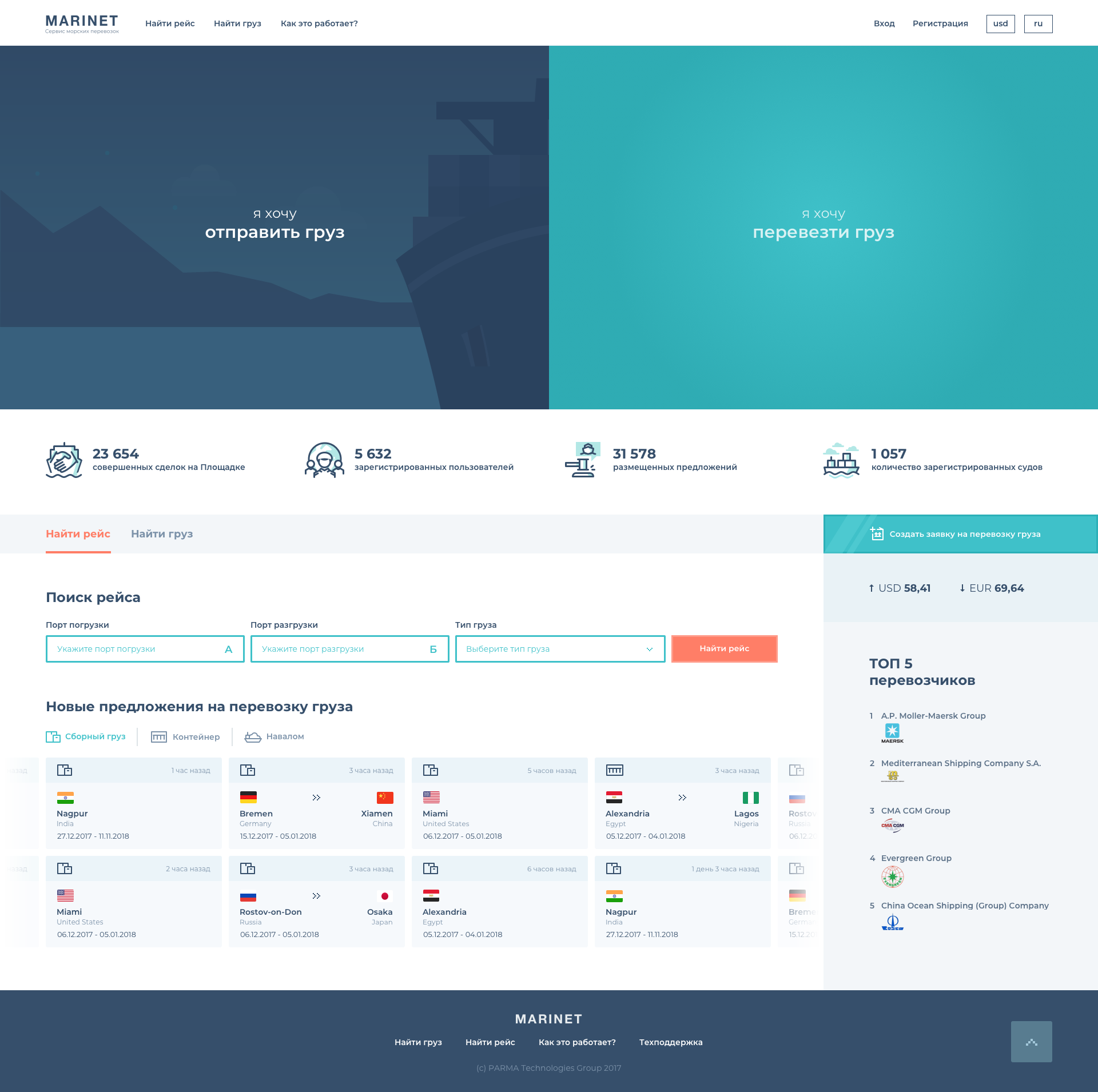
Рисунок 1. Главная страница. Вкладка "Найти рейс"
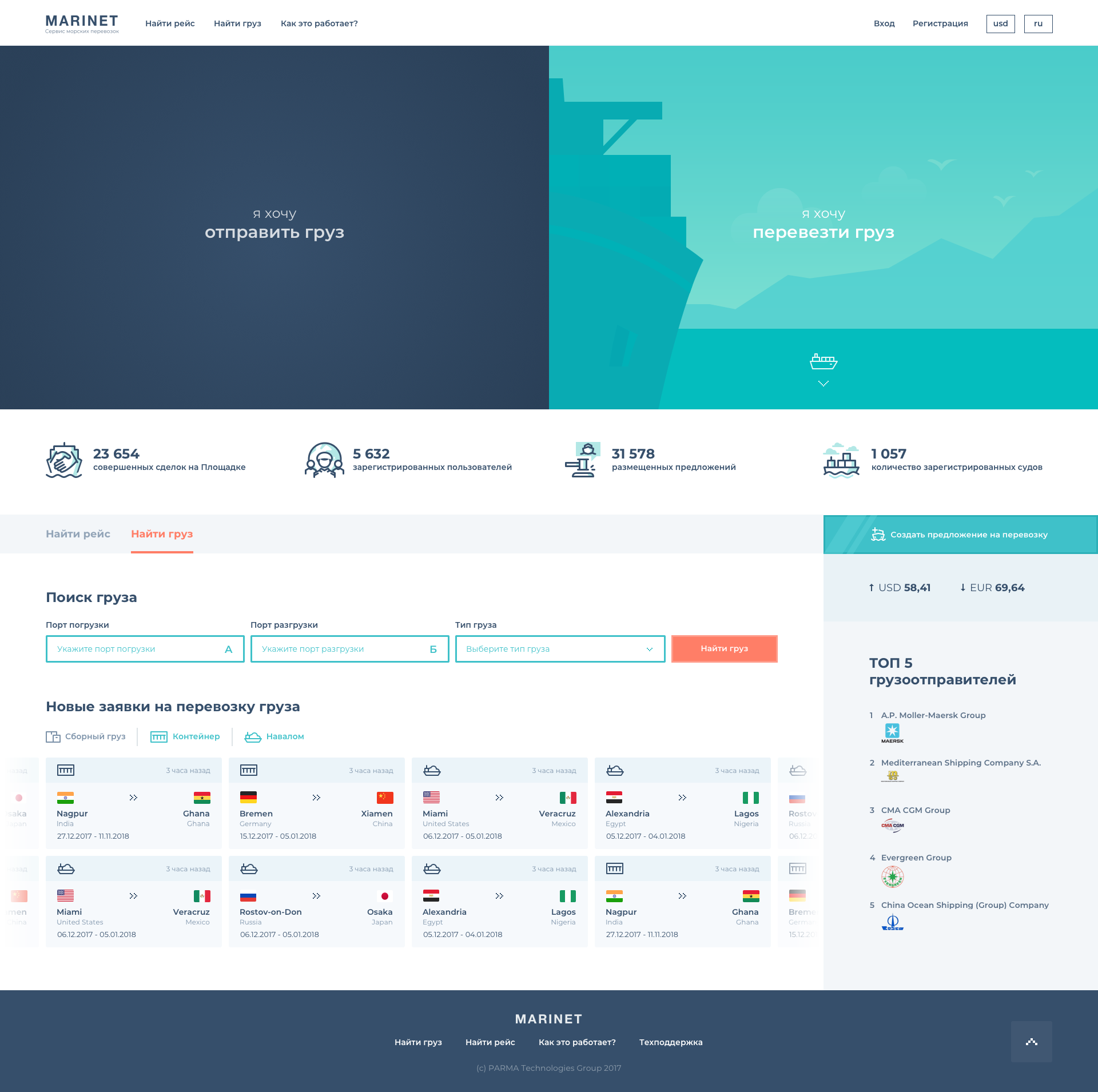
Рисунок 2. Главная страница. Вкладка "Найти груз"
На Главной странице Площадки реализован следующий набор функций и элементов (см.Рисунок 1, Рисунок 2):
- Плашки для перехода к поиску рейса или груза: "Я хочу отправить груз", "Я хочу перевезти груз" (см.Рисунок 3).
При нажатии на плашку "Я хочу отправить груз", происходит переход на страницу поиска рейса. При нажатии на плашку "Я хочу перевезти груз", происходит переход на страницу поиска груза (см.раздел "Работа со страницей поиска груза" данного документа).
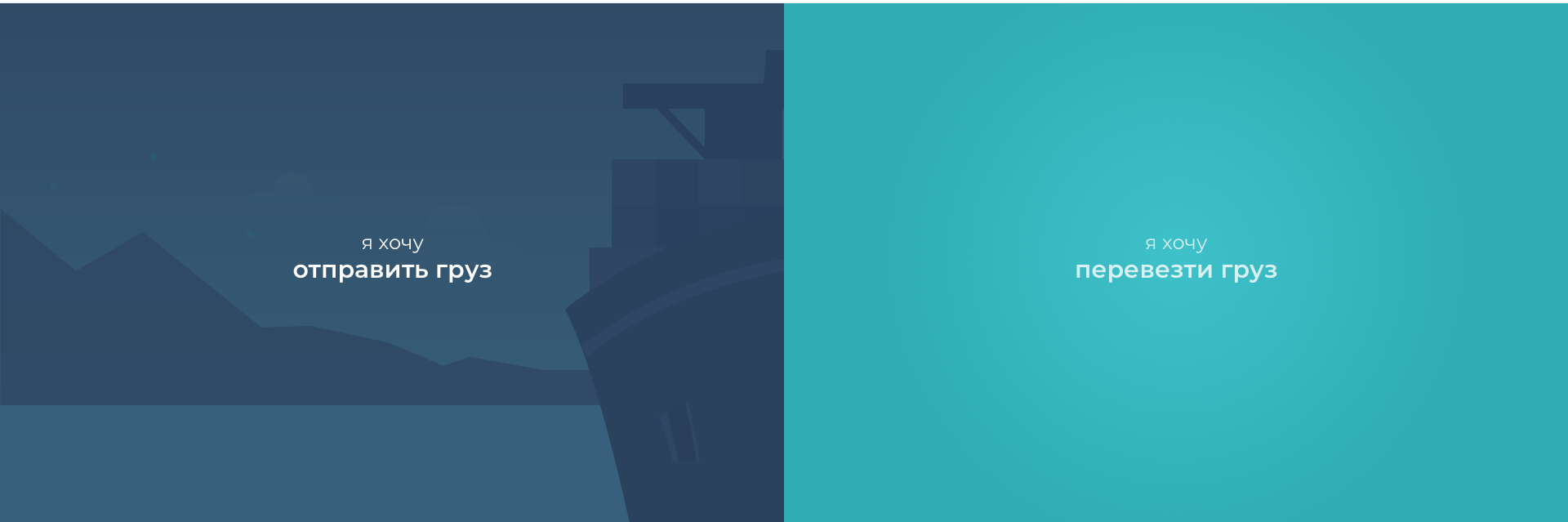
Рисунок 3. Главная страница. Плашки перехода к поиску рейса или груза
- Аналитические данные по совершеным действиям на Площадке (см. Рисунок 4).

Рисунок 4. Главная страница. Аналитическая панель
- Область поиска рейса.
- Область поиска груза.
Область поиска рейса
Область включает в себя:
- Панель поиска рейса (см.Рисунок 5).
Панель позволяет отфильтровать подходящие пользователю предложения на перевозку грузов. После ввода значений в поля поиска и нажатии кнопки "Найти рейс" происходит переход на страницу поиска рейса с отображением подходящих предложений. Подробнее о вводе значений в поля поиска см.в разделе "Работа со страницей поиска рейса", "Выбор типа груза" данного документа.
 Рисунок 5. Вкладка "Найти рейс". Панель поиска рейса
Рисунок 5. Вкладка "Найти рейс". Панель поиска рейса
- Список новых предложений с возможностью фильтрации по варианту перевозки (см.Рисунок 6).
В списке, по умолчанию, отображаются все предложения в краткой форме. Просмотр полной карточки предложения доступен только для авторизованных пользователей. Новые предложения добавляются по мере публикации на Площадке. Список предложений можно отфильтровать по варианту перевозки груза. Элементы фильтра расположены вверху списка. Например, при нажатии на элемент "Сборный груз" будут отображены все предложения данного варианта перевозки, аналогично по другим элементам фильтра. При большом количестве предложений возможна горизонтальная прокрутка.
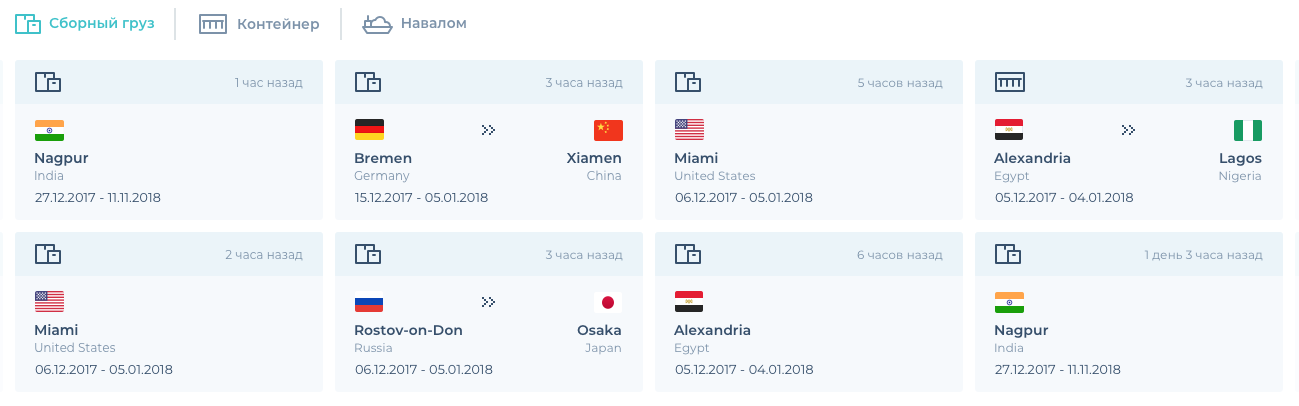
Рисунок 6. Вкладка "Найти рейс". Список новых предложений
- Создание новой заявки на перевозку (см.Рисунок 7).
При нажатии выходит окно для создания новой заявки (см.раздел "Создание заявки на перевозку груза" данного документа). Операция доступна только авторизованным пользователям, являющихся Грузоотправителями. При нажатии элемента пользователем, являющимся Перевозчиком, будет открыта окно создания нового предложения (см.раздел "Создание предложения на перевозку груза" данного документа).

Рисунок 7. Вкладка "Найти рейс". Создание заявки
- Табло "Курсы валют" (см.Рисунок 8).
Табло отображает информацию о курсах основных валют (евро, доллар, рубль). На табло отображаются курсы валют, отличные от выбранной валюты Площадки.

Рисунок 8. Табло "Курсы валют"
- Список "ТОП 5 Грузоотправителей" (см.Рисунок 9).
Отображается список из 5 грузоотправителей с самым высоким рейтингом (по убыванию). Компании с одинаковым рейтингом отражаются в алфавитном порядке по названию.
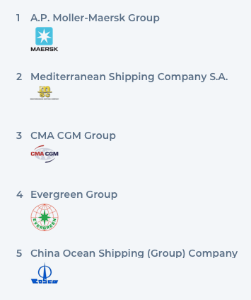
Рисунок 9. Вкладка "Найти рейс". ТОП 5 Грузоотправителей
Область поиска груза
Область включает в себя:
- Панель поиска груза (см.Рисунок 10).
Панель позволяет отфильтровать подходящие пользователю заявки на перевозку грузов. После ввода значений в поля поиска и нажатии кнопки "Найти груз" происходит переход на страницу поиска груза с отображением подходящих заявок. Подробнее о вводе значений в поля поиска см.в разделе "Работа со страницей поиска груза", "Выбор типа груза" данного документа.

Рисунок 10. Вкладка "Найти груз". Панель поиска груза
- Список новых заявок с возможностью фильтрации по варианту перевозки (см.Рисунок 11).
В списке, по умолчанию, отображаются все заявки в краткой форме. Просмотр полной карточки заявки доступен только для авторизованных пользователей. Новые заявки добавляются по мере публикации на Площадке. Список заявок можно отфильтровать по варианту перевозки груза. Элементы фильтра расположены вверху списка. Например, при нажатии на элемент "Сборный груз" будут отображены все заявки данного варианта перевозки, аналогично по другим элементам фильтра. При большом количестве заявок возможна горизонтальная прокрутка.
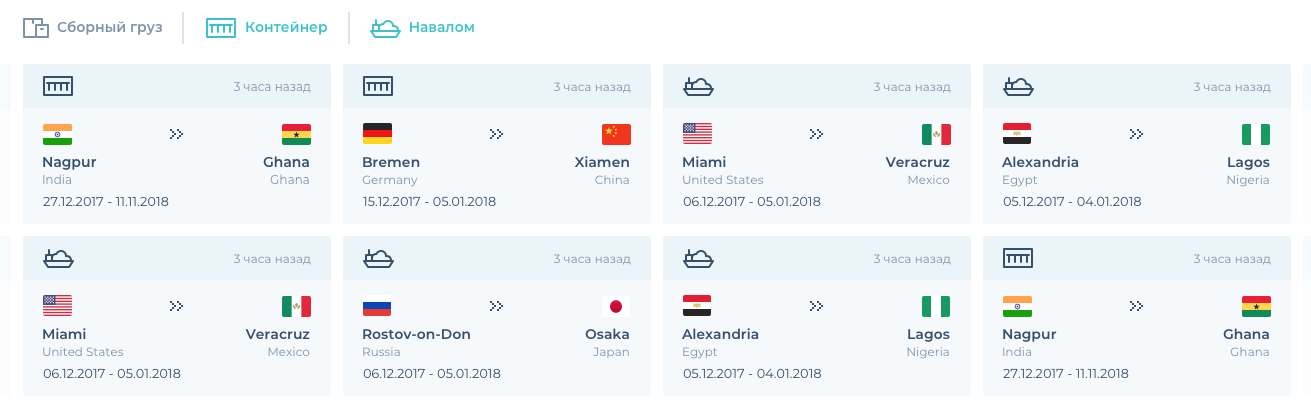
Рисунок 11. Вкладка "Найти груз". Список новых заявок
- Создание нового предложения на перевозку (см.Рисунок 12).
При нажатии выходит окно для создания нового предложения (см.раздел "Работа с предложениями на перевозку груза" данного документа). Операция доступна только авторизованным пользователям, являющихся Перевозчиками. При нажатии элемента пользователем, являющимся Грузоотправителем, будет открыта окно создания новой заявки (см.раздел "Работа с заявками на перевозку груза" данного документа).

Рисунок 12. Вкладка "Найти груз". Создание предложения
- Табло "Курсы валют" (см.Рисунок 8).
Табло отображает информацию о курсах основных валют (евро, доллар, рубль). На табло отображаются курсы валют, отличные от выбранной валюты Площадки.
- Список "ТОП 5 Перевозчиков" (см.Рисунок 13).
Отображается список из 5 перевозчиков с самым высоким рейтингом (по убыванию). Компании с одинаковым рейтингом отражаются в алфавитном порядке по названию.
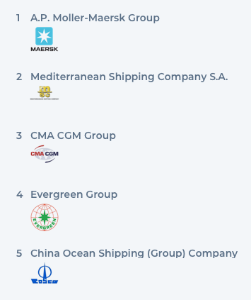
Рисунок 13. Вкладка "Найти груз". ТОП 5 Перевозчиков

